
Kje in kjer so zasloni shranjeni, natisni datoteke zaslon na računalniku, prenosni računalnik? Printscreen: Kje so posnetki zaslona na računalniku, Windows 7, 8, 10 Laptop?
Korak-po-korak, navodila za izdelavo in vzdrževanje zaslona s standardnimi orodji operacijskega sistema.
Navigacija
- Kaj je screenshot, kaj je potrebno in če je tipka PrintScreen?
- Če je screenshot po pritisku na tipko "PrintScreen" na Windows 7, 8, 10 operacijskih sistemih?
- Kako jemati posnetek na določenem območju zaslona v operacijskem sistemu Windows 7, 8, 10 operacijske sisteme?
- Video: kako narediti screenshot?
Tipka " PrintScreen.»Tipkovnica vam omogoča, da sliko na zaslonu z vsemi svojimi vsebinami. Mnogi uporabniki za lažje ohranjanje zaslona uporabljajo različne programe tretjih oseb, saj jih preprosto ne vedo, kje so posnetki zaslona pade po pritisku na ta gumb čarobno.
V našem članku smo vam bo povedal o tipki " PrintScreen."O svojem namenu in o tem, kako bi bilo in shranite zaslona.

Podroben priročnik za ustvarjanje in vzdrževanje zaslona s standardnimi orodji operacijskega sistema.
Kaj je screenshot, kaj je potrebno in če je tipka PrintScreen?
- Posnetek je vrsta zaslona fotografijo, ki vam omogoča, da zajame vsak postopek izvaja na računalniku. Posnetek zaslona je zelo uporabna v primerih, ko morate na daljavo opisati osebo, kaj se dogaja na računalniku v trenutku. Naj bo z uporabo slik je veliko lažje, kot prenos z besedami.
- Če želite ustvariti zaslona s standardnimi orodji operacijskega sistema Windows 7 operacijski sistemi, 8, 10, na tipkovnici je poseben gumb " PrintScreen."Pritisk, ki bo takoj spomnim na sliko, prikazano na zaslonu.

Slika 1. Podroben Navodilo za ustvarjanje in vzdrževanje zaslonov standardnimi orodji operacijskega sistema.
- Ta tipka se nahaja na vrhu tipkovnice na desni strani v eni vrsti s tipkami F1-F12. Na prenosnih računalnikov in netbooks, odvisno od nastavitev v BIOS-u, da je potrebno za vpenjanje ključ hkrati, da jo aktivirate. FN..
Če je screenshot po pritisku na tipko "PrintScreen" na Windows 7, 8, 10 operacijskih sistemih?
Ljudje, ki uporabljajo aplikacije tretjih oseb za ustvarjanje zaslona se uporabljajo tisti, ki po pritisku na vroče tipke, zaslon, zaslon se samodejno shrani v mapo, ki jo njih. Vendar pa je ključna " PrintScreen."Obstaja taka funkcija ni. Zaslon se ne shrani v mapo, ampak vstopi v odložišče (začasno operacijski sistem začasno skladiščenje). Torej boste morali ročno shraniti zaslona.
Da bi se vleči screenshot iz shranjevanje začasnih datotek, boste potrebovali program za urejanje standardne slike " Paint." Ali naslednje korake:
Korak 1.
- Odprite meni " Start."Razširi razdelek" Vsi programi"Poiščite in odprite mapo" Standardna" V tej mapi, poiščite in zaženete aplikacijo " Paint.».
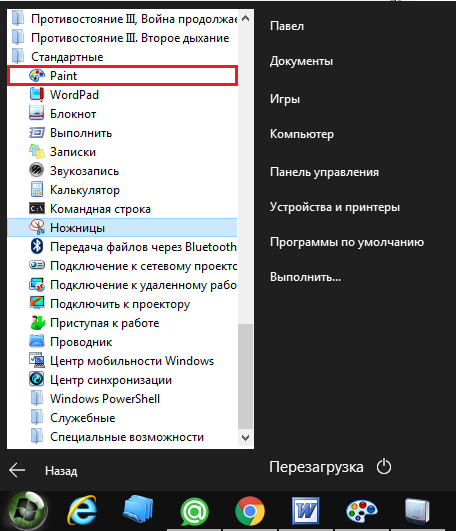
Slika 2. Podroben Navodilo za ustvarjanje in vzdrževanje zaslonov standardnimi orodji operacijskega sistema.
2. korak..
- Po zagonu programa za dodelavo slik, stikalo za okno ali program, ki ga želite posneti, in pritisnite tipko " PrintScreen.Na tipkovnici.
- Nato preklopite nazaj v oknu programa uredniškega in kliknite na kombinacijo tipk Ctrl + V.».
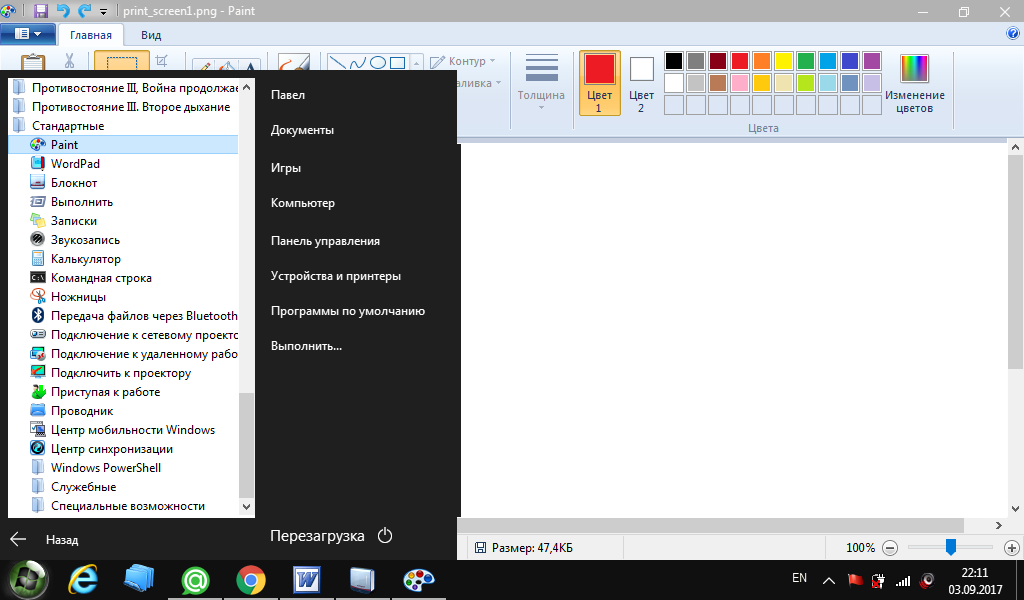
Slika 3. Podroben Navodilo za ustvarjanje in vzdrževanje zaslonov standardnimi orodji operacijskega sistema.
3. korak..
- Kot lahko vidite, se pojavi slika zaslona v uredniškem programu. Uredite ga, če je potrebno, in za shranjevanje v zgornjem levem kotu, pokličite priročni meni, kliknite " Shrani kot…».
- Da bi slike, ki bo ohranjena brez izgube kakovosti, jo shranite v obliki " .png.».
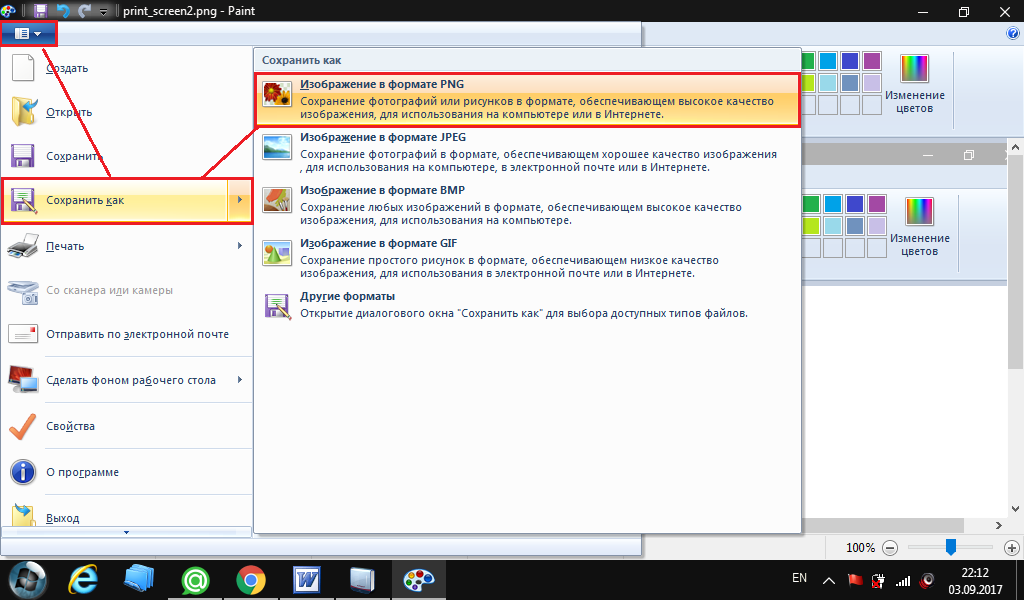
Slika 4. Podrobna navodila za izdelavo in vzdrževanje zaslona s standardnimi orodji operacijskega sistema.
Kako jemati posnetek na določenem območju zaslona v operacijskem sistemu Windows 7, 8, 10 operacijske sisteme?
Kako lahko opazite, z uporabo " PrintScreen.»Lahko bi screenshot zaslona v celoti. Vendar pa je v nekaterih primerih morda treba zajeti samo določeno območje. Če želite to narediti, naredite naslednje korake:
Korak 1.
- Odprite meni " Start."Razširi razdelek" Vsi programi"In spet odprite mapo. Standardna" V tej mapi, poiščite aplikacijo " Škarje"In jo vodijo.
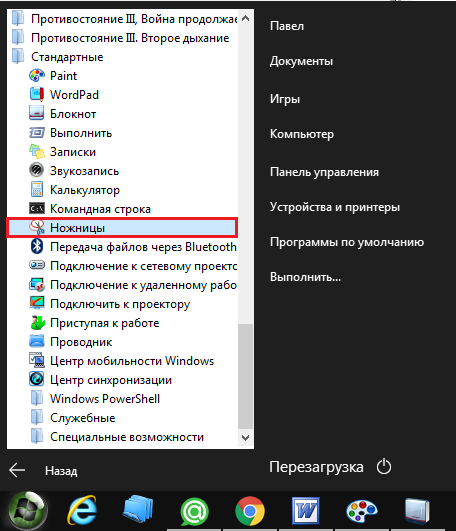
Slika 5. Podrobnejši priročnik za ustvarjanje in vzdrževanje zaslona s standardnimi orodji operacijskega sistema.
2. korak..
- Po zagonu aplikacije morate imeti levi gumb miške in izberite območje zaslona, \u200b\u200bki ga želite zajeti.
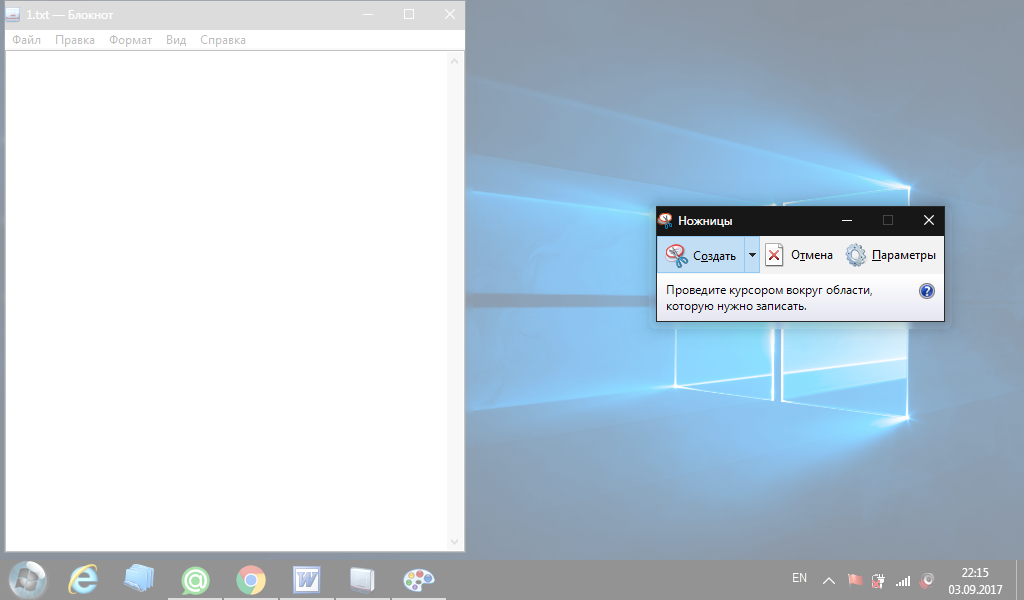
Slika 6. Podroben priročnik za ustvarjanje in vzdrževanje zaslona s standardnimi orodji operacijskega sistema.
3. korak..
- Po izbiri območja se odpre majhen uredniški program, kjer lahko nastavite nekaj na zaslonu ali ga shranite, kot je, s klikom na " mapa»In izbira predmeta« Shrani kot…»
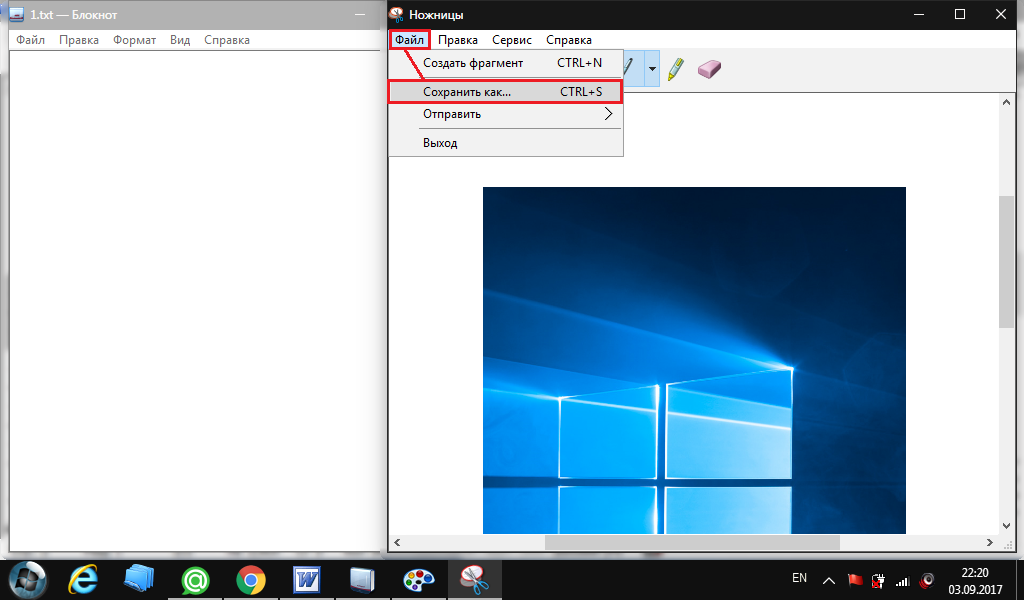
Slika 7. Podroben priročnik za ustvarjanje in vzdrževanje zaslonov s standardnimi orodji operacijskega sistema.
Pomembno: Uporaba " Škarje»Uporabljate lahko samo pri delu z okenskimi programi. V naftnih aplikacijah in igrah ne deluje.
